Uygulamada yolunuzu öğrenmek için eksiksiz bir rehber
iOS 14'teki Ana Ekran için yeni Widget desteği kesinlikle hayranların favorisi olarak adlandırılabilir. İddiaya varım ki Apple, Ana ekran için bu veri açısından zengin, özelleştirilebilir Widget'ları şu anda var olan şekil ve formda hazırladığında, iPhone'larımızın estetiğini iyileştirmede nasıl bir rol oynayacaklarını hayal bile edemezlerdi.
Ve en nihayetinde, buradayız! İnsanlar, farklı boyuttaki widget'ları kullanarak ana ekranlarını ustaca düzenleyebilecekleri tüm yöntemler üzerinde kafa yoruyorlar. Ama elbette kimse orada durmuyor. Apple, iOS 14'ün piyasaya sürülmesiyle sadece bir gün önceden haber vererek bombayı patlatmış olsa da, birçok geliştirici uygulamalarını zamanında dışarı attı. Oldukça popüler hale gelen böyle bir uygulama Widgetsmith'tir.
İPhone Ana ekran estetiği için ilham almak için sosyal medyayı inceliyorsanız, bu yayınların bazılarında Widgetsmith'e rastlamadınız. Ve şimdi sen de harekete geçmek istiyorsun. Anladık. Bu nedenle, bu uygulamanın nasıl kullanılacağına dair bir özet derledik - sadece sizin için!
Özel Widget'lar için Widget Smith'i Kullanma
Widgetsmith uygulamasını kullanarak yeni widget'lar oluşturmak için önce App Store'a gidin, 'Widgetsmith'i arayın ve uygulamayı iPhone'unuza yükleyin. Veya hemen oraya atlamak için aşağıdaki bağlantıya tıklayın.
widget ustası al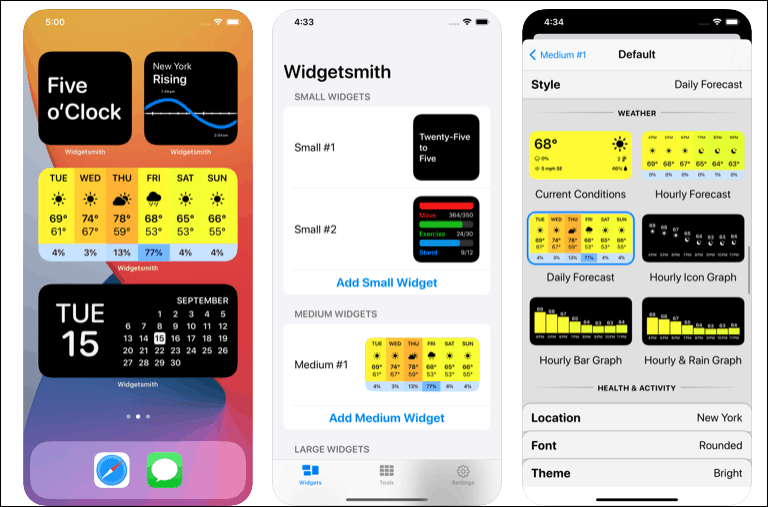
Şimdi, Widgetsmith ile bir widget oluşturmak iki parçalı bir işlemdir. İlk olarak, uygulamadan istediğiniz widget'ı oluşturmanız ve özelleştirmeniz gerekir. Ardından, Ana Ekranınıza ekleyin.
Widgetsmith uygulamasında bir Widget oluşturma
Yani, önce uygulamayı açın. Widget'lar sekmesi açılacaktır. Apple'ın artık Ana Ekranınıza eklemenize izin verdiği üç farklı boyuttaki widget'ın damarında, Widgetsmith'te de küçük, orta veya büyük bir widget oluşturabilirsiniz. Bu kılavuzun hatırına küçük bir widget oluşturalım.
Küçük #1 widget'ının altındaki 'Küçük Widget Ekle'ye dokunun.
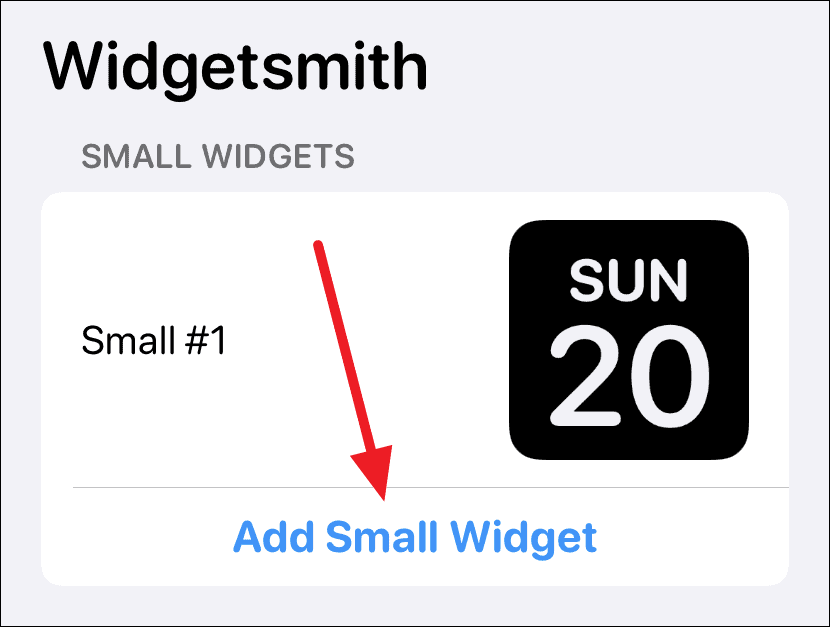
Küçük bir #2 widget'ı oluşturulacak. Açmak ve özelleştirmek için üzerine dokunun.
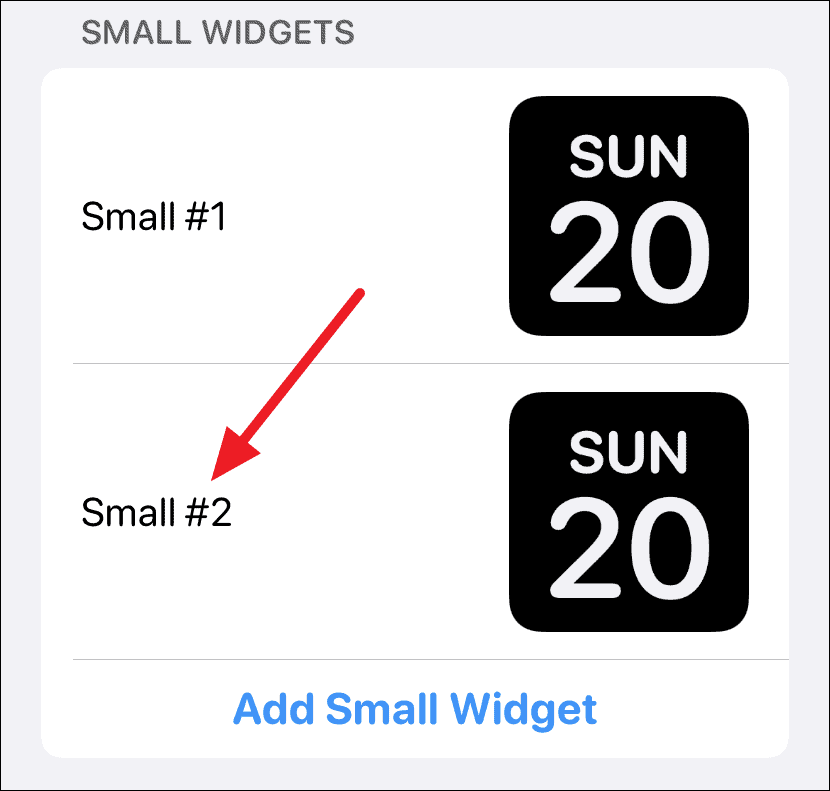
Varsayılan olarak, tarih widget'ı seçilecektir. 'Varsayılan Widget' seçeneğine dokunun.
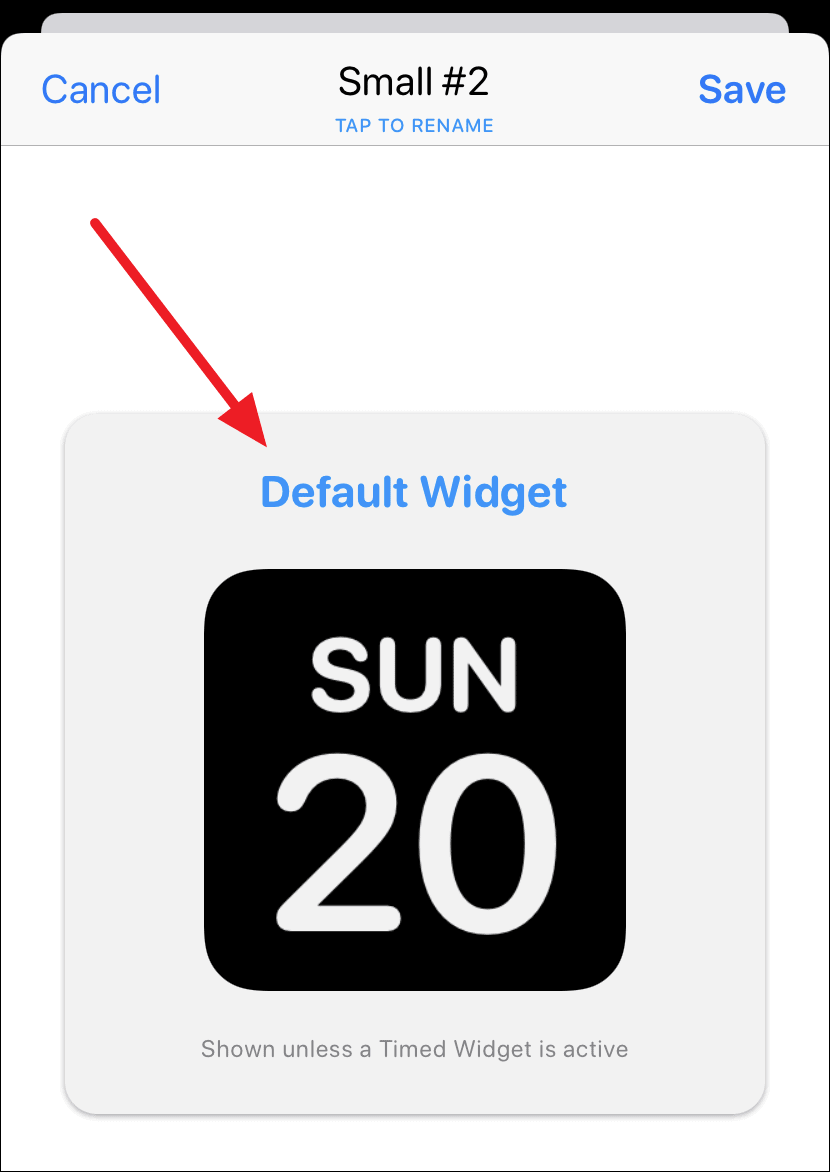
'Stil' seçeneği açılacaktır. Zaman, Takvim, Hatırlatıcılar, Sağlık ve Aktivite veya Astronomi arasından diğer stillerden birini seçmek için yukarı veya aşağı kaydırın. Premium aboneler ayrıca Hava Durumu ve Gelgit Widget'larına da erişebilir. Widget olarak bir fotoğraf veya metin eklemenize izin veren bir "Özel" kategorisi de vardır. Apple'dan "Öne Çıkan Fotoğraf" widget'ını değil, widget olarak tek bir fotoğrafı nasıl ekleyeceğinizi öğrenin.
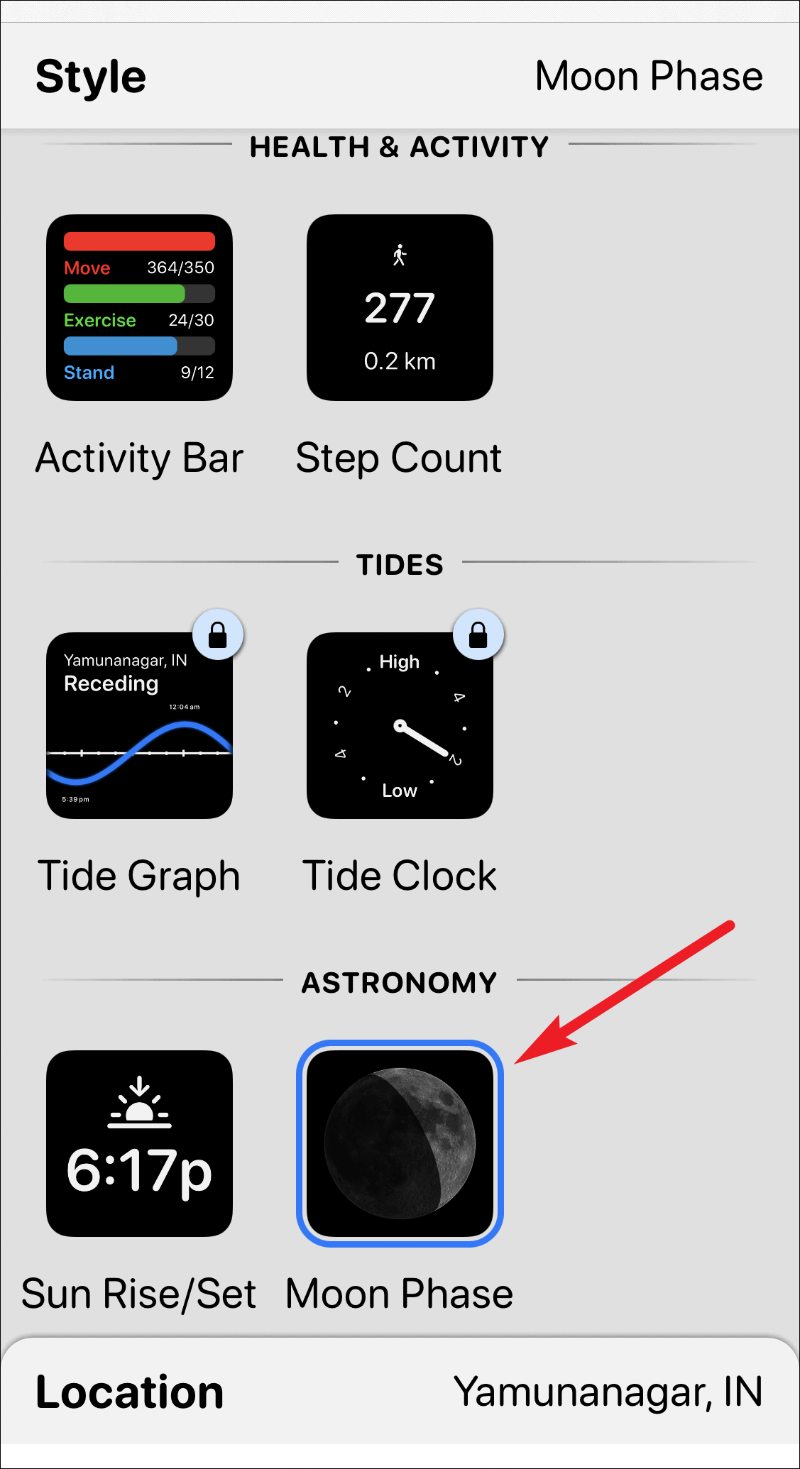
Widget stilini seçtikten sonra, Widget için yazı tipini, metin rengini (renk tonu) ve arka plan rengini de özelleştirebilirsiniz. Her biri için özelleştirilebilir ekranı açmak ve widget'ınızın tasarımını tamamlamak için seçeneklere tek tek dokunun.
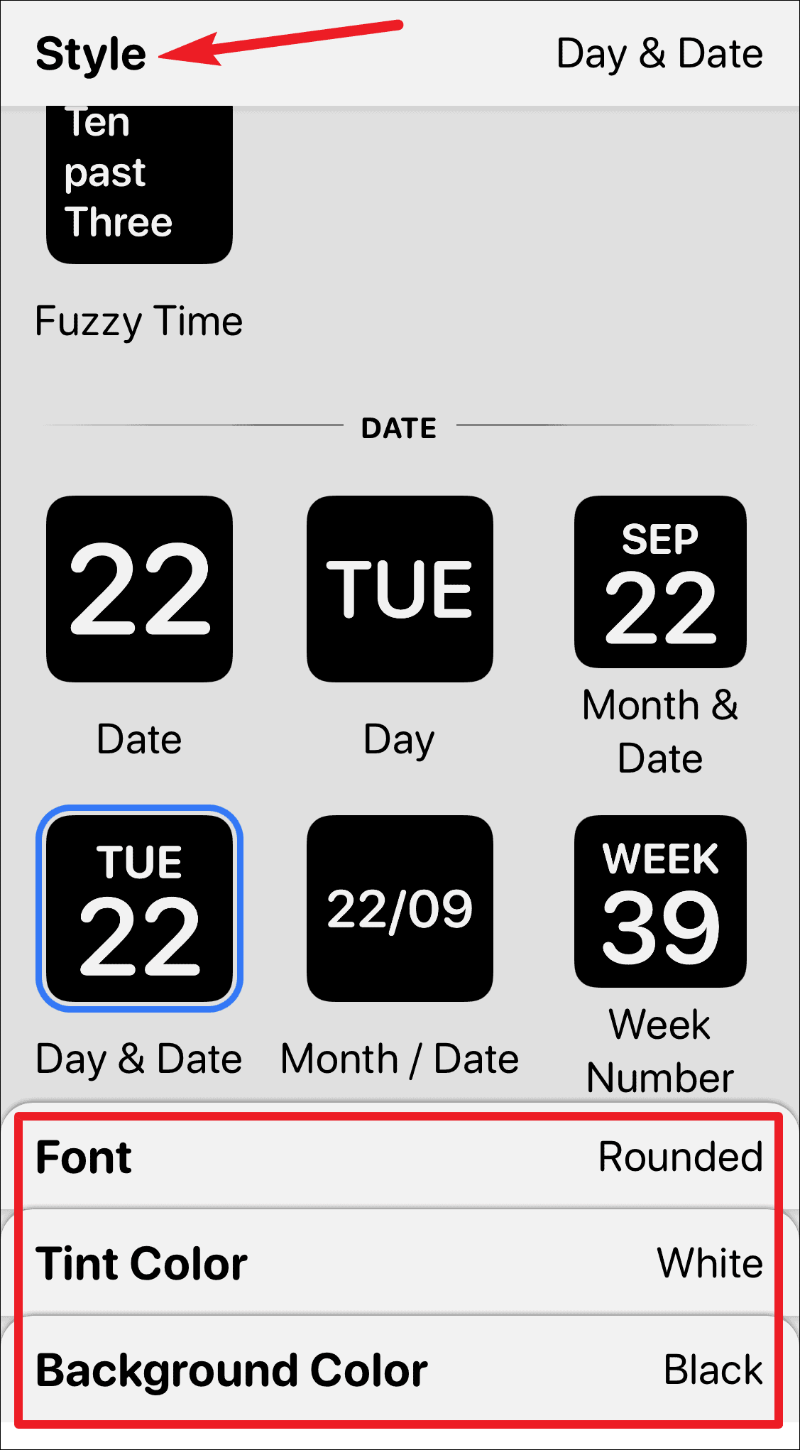
Tasarımı tamamladıktan sonra, özelleştirilebilir ekrandan çıkmak için ekranın sol üst köşesindeki 'Küçük #2' etiketine dokunun.
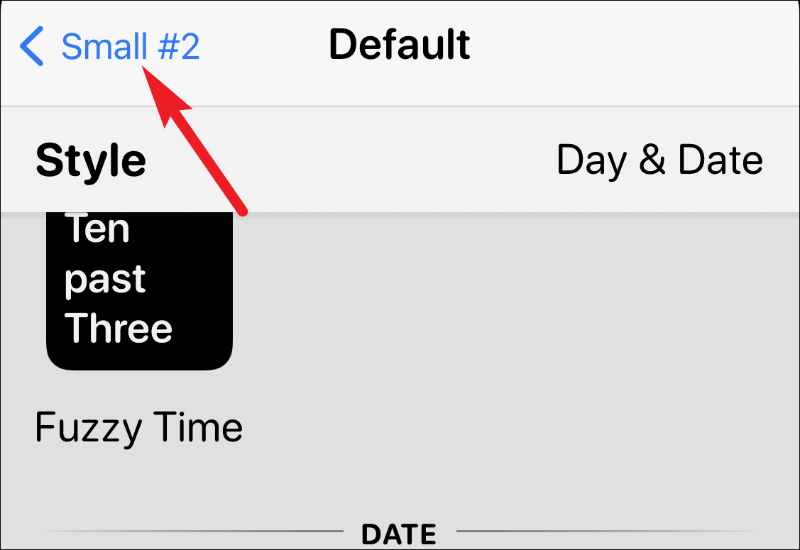
İsterseniz widget'ı da yeniden adlandırabilirsiniz. Ardından, sağ üst köşedeki 'Kaydet' seçeneğine dokunun.
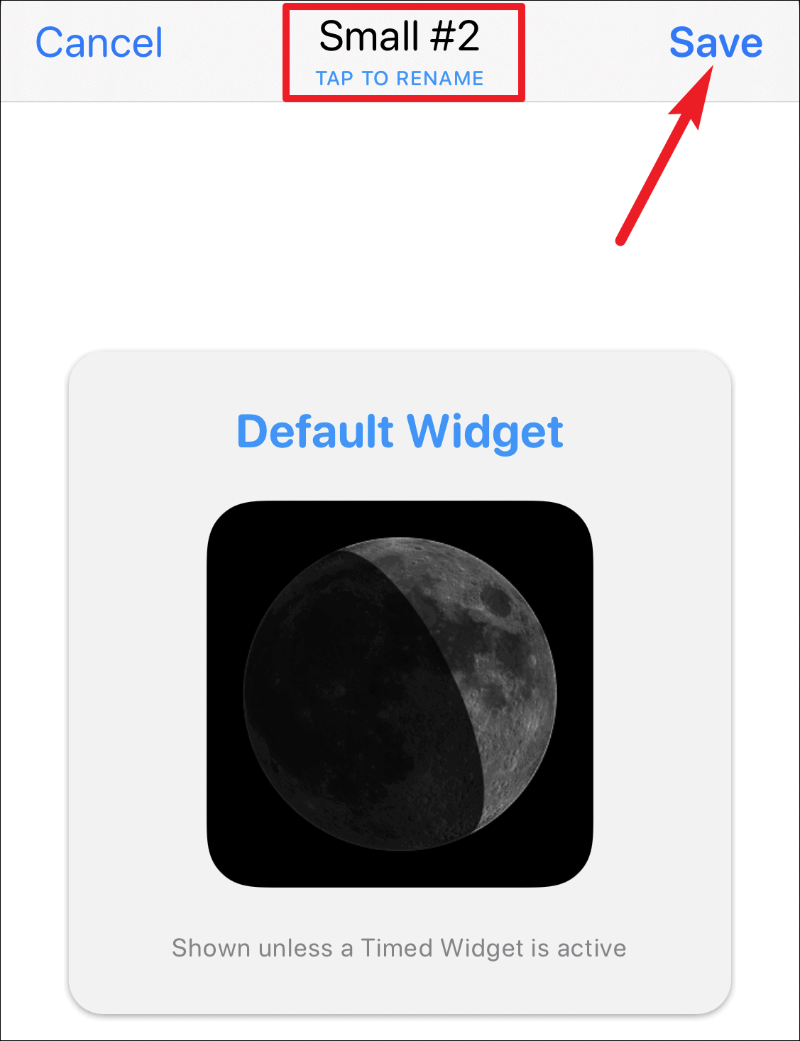
Ve özel widget'ı yarattınız. Şimdi, ekranınıza ekleme zamanı.
Widget'ı Ana Ekrana Ekleme
Widget'ı Ana ekranınıza eklemek için ekranda bir uygulamaya, widget'a veya boş bir yere dokunup basılı tutarak sallantılı moda girin. Ardından, sol üst köşedeki 'Widget ekle' düğmesine (+ simgesi) dokunun.
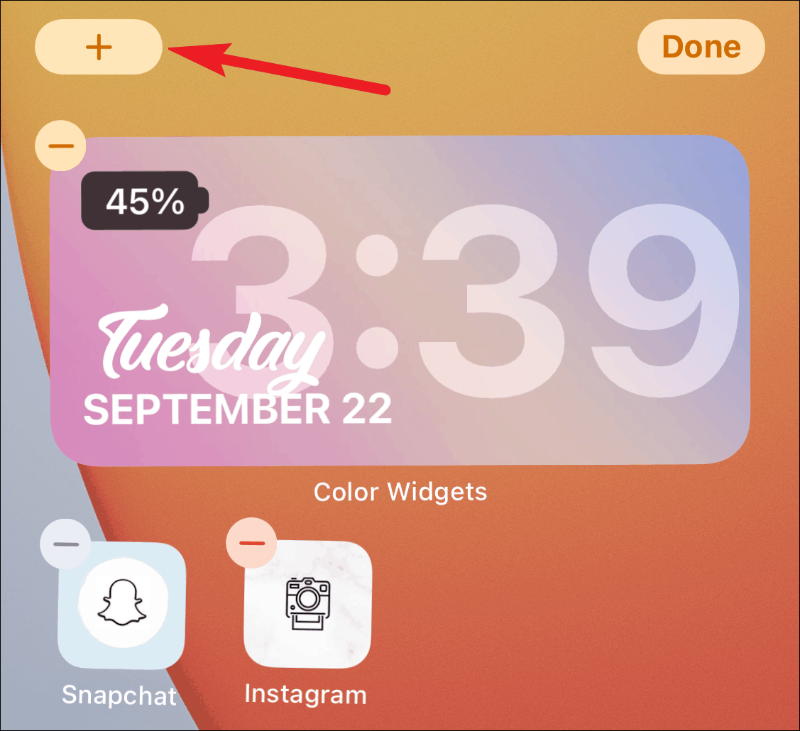
Widget galerisi açılacaktır. Aşağı kaydırın ve mevcut widget listesinden Widgetsmith'i bulun. Hızlı bir şekilde bulmak için arama çubuğunu da kullanabilirsiniz.
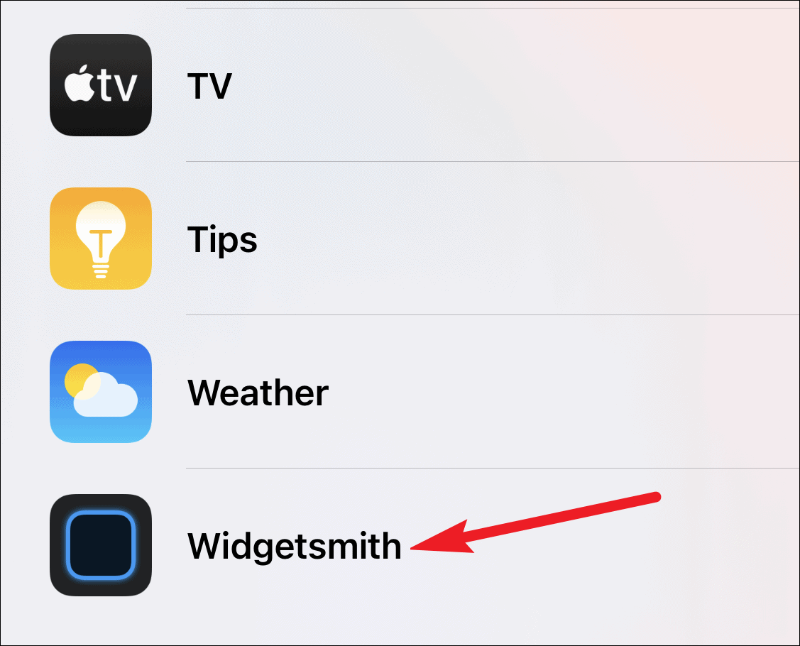
Şimdi, uygulamada oluşturduğunuz widget türüne bağlı olarak, önizleme ekranından widget boyutunu seçin; orta veya büyük widget'ları seçmek için sola kaydırın. Ardından, 'Widget ekle' üzerine dokunun.
Seçmek için widget ekle düğmesine dokunmadan önce ekranda istediğiniz boyutun olması yeterlidir. Uygulamada küçük bir widget oluşturduğumuz için ekrana küçük bir widget ekleyeceğiz. Oluşturduğunuz widget'ın boyutuna karşılık gelen widget'ı seçmeniz gerekir.
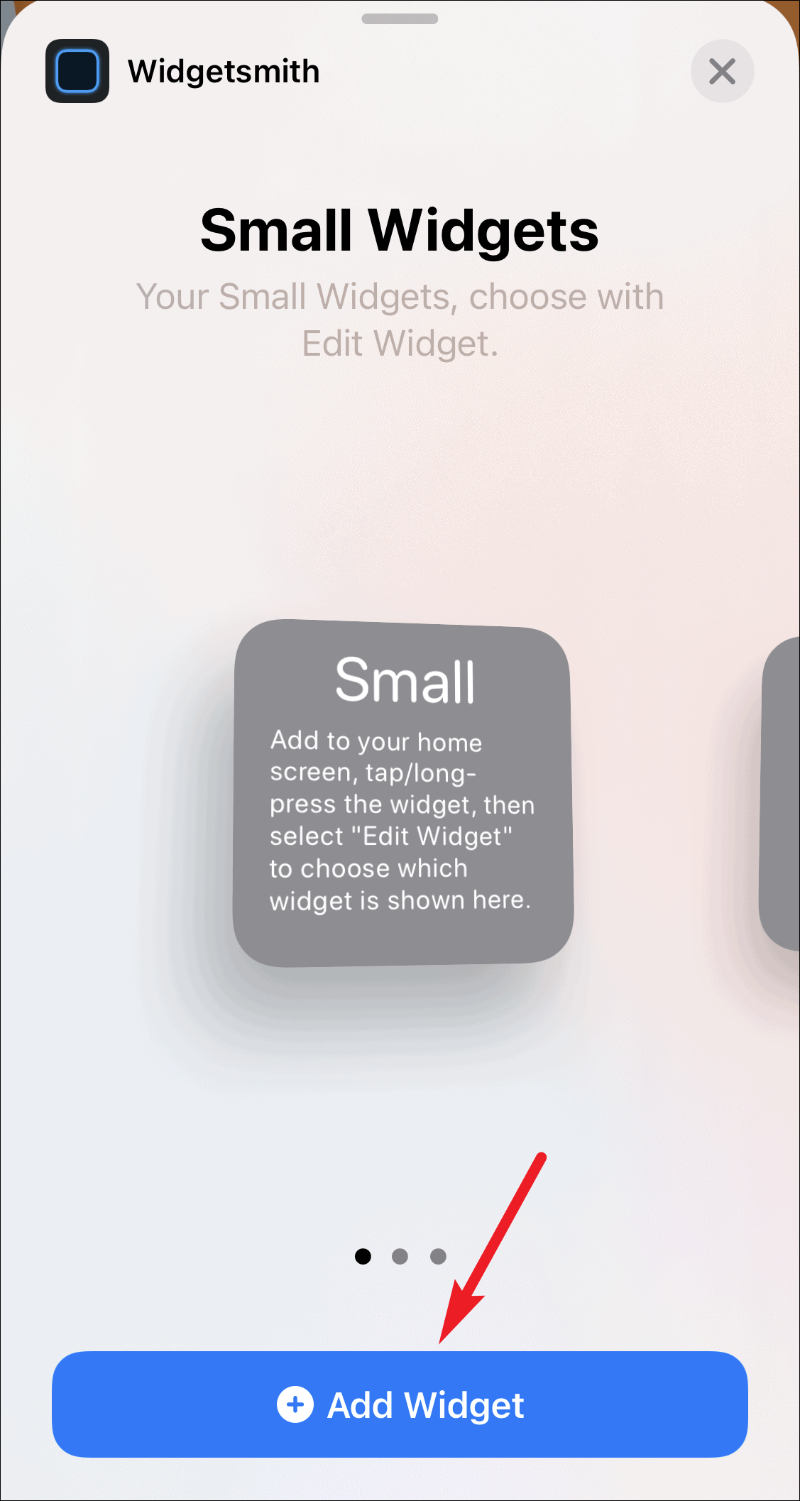
Bu, Ana ekranınıza küçük bir widget ekleyecektir, ancak boş olacaktır. Widget'a hızlı işlemler menüsü görünene kadar basılı tutun ve ardından seçeneklerden 'Widget Düzenle'yi seçin.
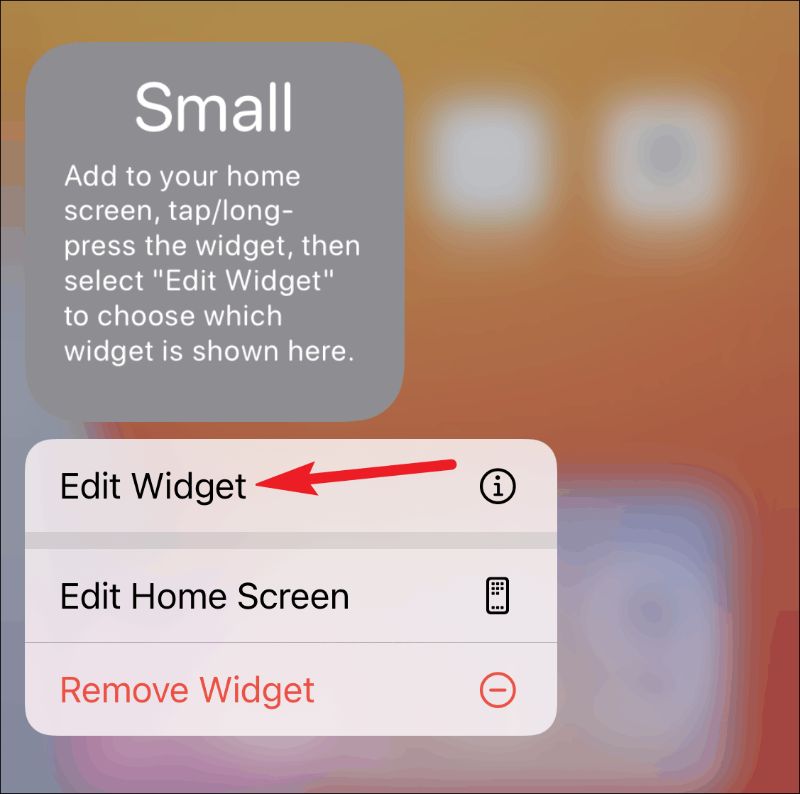
Widgetsmith uygulamasındaki mevcut küçük widget'larınızın listesi görünecektir. Eklemek istediğiniz widget'a dokunun; bu durumda, 'Küçük #2' widget'ı.
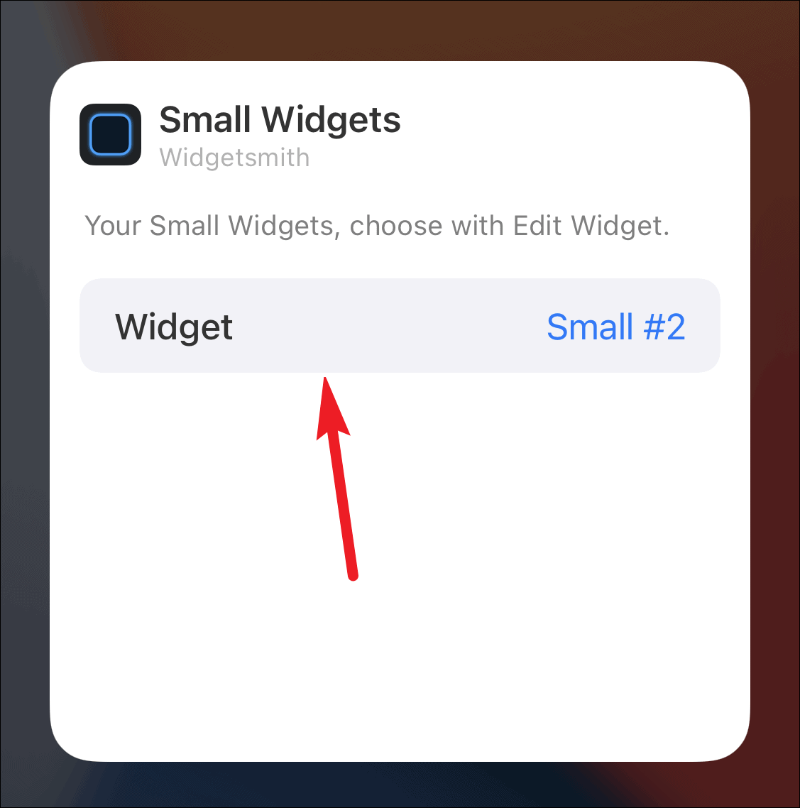
Widget sonunda Ana Ekranınızda görünecektir.
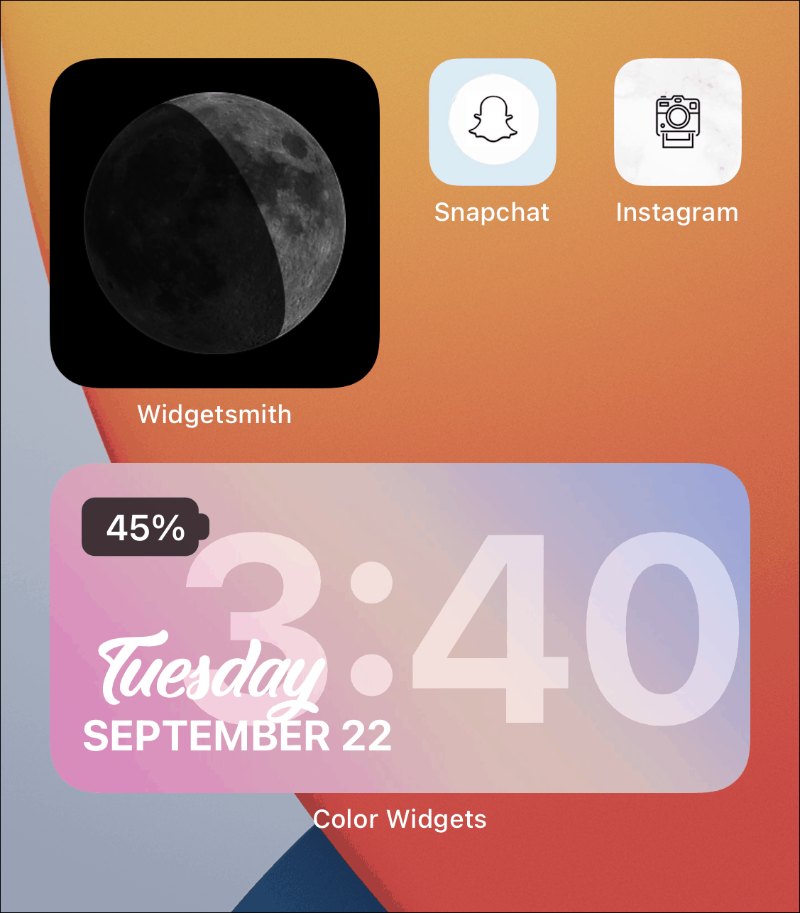
Zamanlanmış Widget'lar için Widget Smith'i Kullanma
Widgetsmith'in en iyi kullanımlarından biri zamanlanmış widget'lar olmalıdır. iOS 14, size farklı zamanlarda farklı widget'lar göstermek için cihazdaki zekayı kullanan akıllı yığınlara sahip olsa da, üzerinde hiçbir kontrolünüz yok. Widgetsmith'teki zamanlanmış widget'lar bunu değiştirmek için burada.
Zamanlanmış widget'ları kullanarak, Ana ekranınızda hangi widget'ın görüneceğine karar verebilirsiniz. Bu, yerden tasarruf etmenin harika bir yoludur; Dürüst olalım, widget'lar Ana Ekranınızda çok fazla gayrimenkul barındırabilir.
Widget stilini ve tasarımını özelleştirdikten sonra, bunu planlanmış bir widget yapmak için "Varsayılan Widget" bölümünün altındaki "Zamanlanmış Widget Ekle" seçeneğine dokunun.
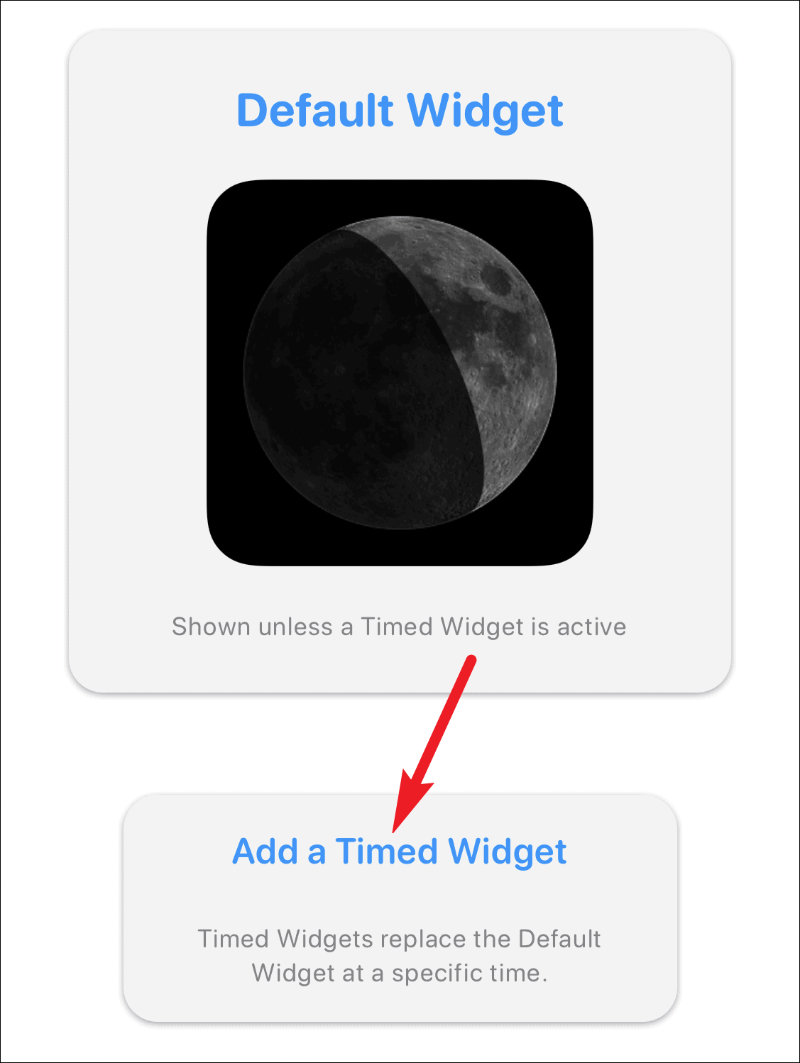
Widget'ın zamanlamasını seçmek için bir saat açılacaktır. Vurgulanan zaman penceresini, widget'ı programlamak istediğiniz istediğiniz zamana sürükleyin.
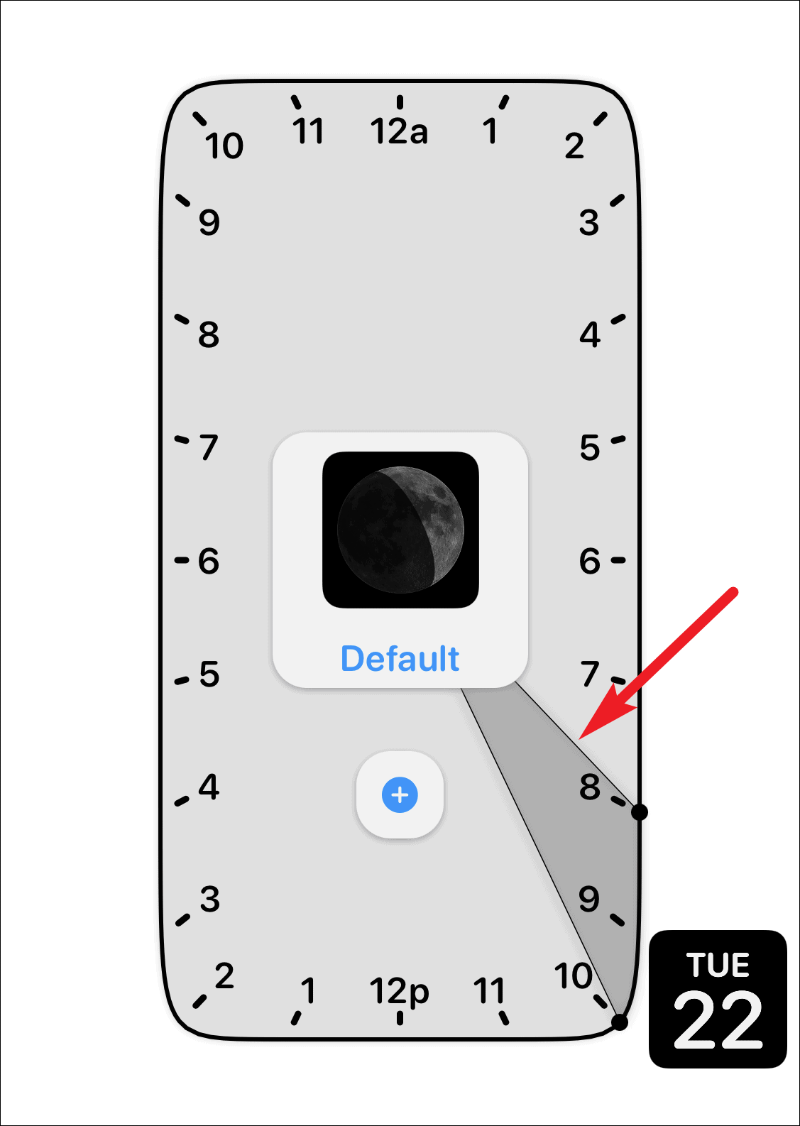
Varsayılan olarak, zaman penceresi iki saat olacaktır. Ancak bu süreyi artırabilir veya azaltabilirsiniz. Süreyi değiştirmek için, vurgulanan bölümün yalnızca bir koluna dokunup sürükleyin ve istediğiniz konumda bırakın.
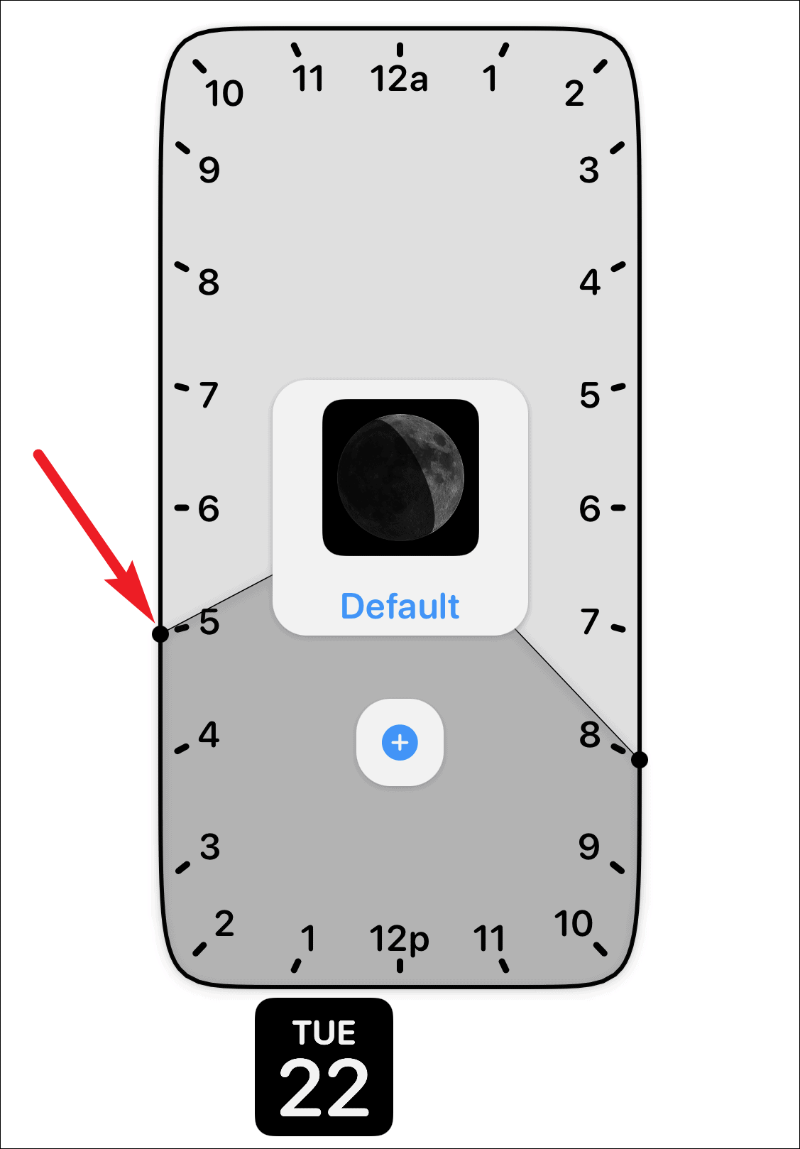
Ayrıca bir widget'ı gün içinde birden çok kez programlayabilirsiniz. Bir program seçtikten sonra '+' simgesine dokunun. Başka bir zaman penceresi görünecektir. Widget'ı programlamak istediğiniz diğer zamana sürükleyip ayarlayın. Saati ayarladıktan sonra, widget'taki değişiklikleri kaydetmek için sağ üst köşedeki 'Kaydet' seçeneğine dokunun.
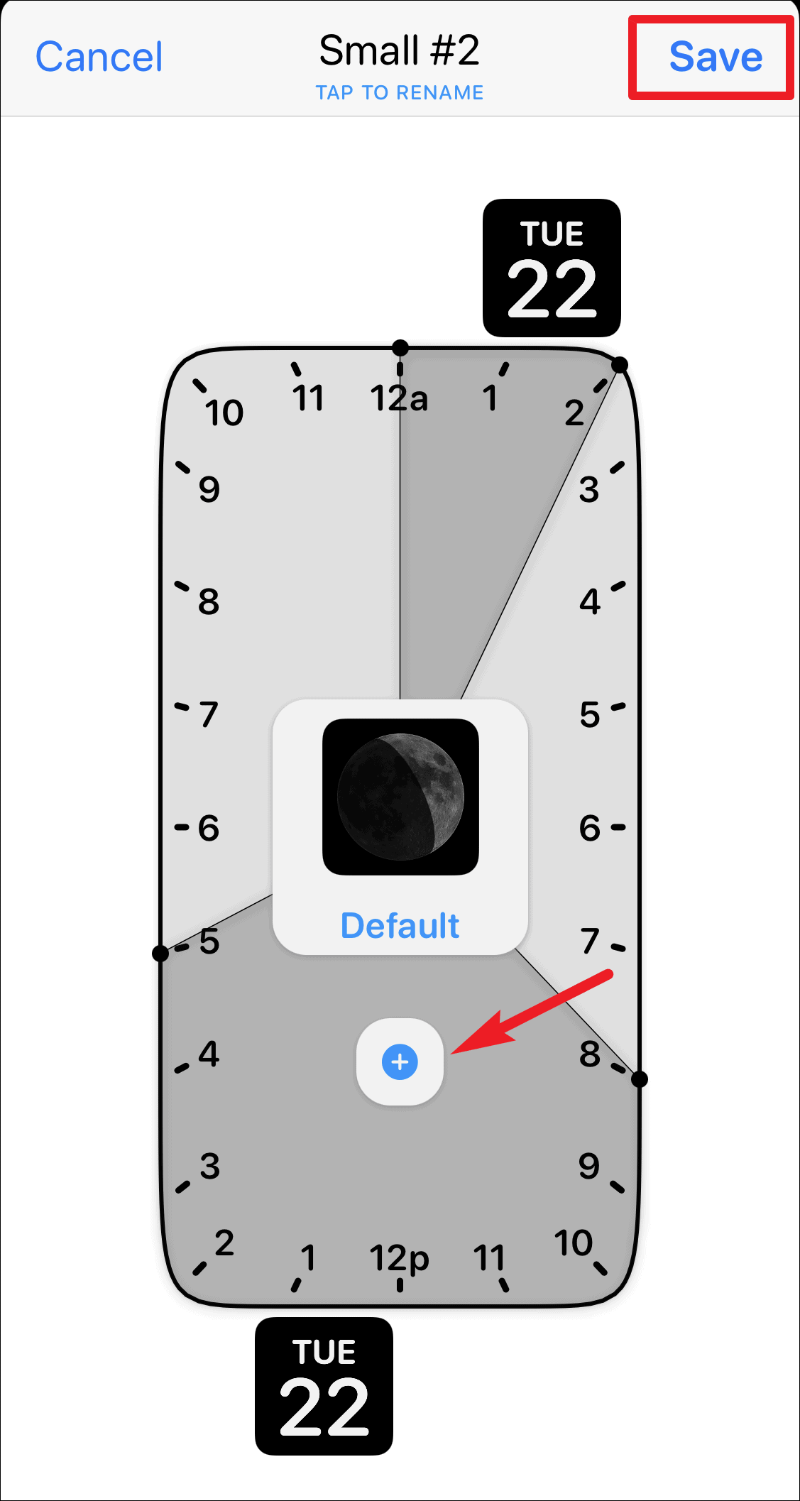
Önemli Not: Zaman ayarlı widget'ların, zamanı geldiğinde değiştirmek için Ana ekranınızda normal, aktif bir widget'a ihtiyacı vardır. Ana Ekranınızda birdenbire görünemez. Bu nedenle, küçük, zamanlı bir pencere öğesi planladıysanız, Ana ekranınızda Widgetsmith'ten başka bir küçük pencere öğesi olmalıdır. Ve zamanı geldiğinde, zamanlanmış pencere öğesi o zaman aralığında yerini alacaktır.
Widgetsmith, iPhone'unuzun Ana Ekranını farklı widget'larla özelleştirmek için harika bir uygulamadır. Ve widget'ları bile programlayabilmeniz, onu daha da iyi hale getiriyor. Sosyal medyada her yerde patlamaya devam etmesine şaşmamalı!
